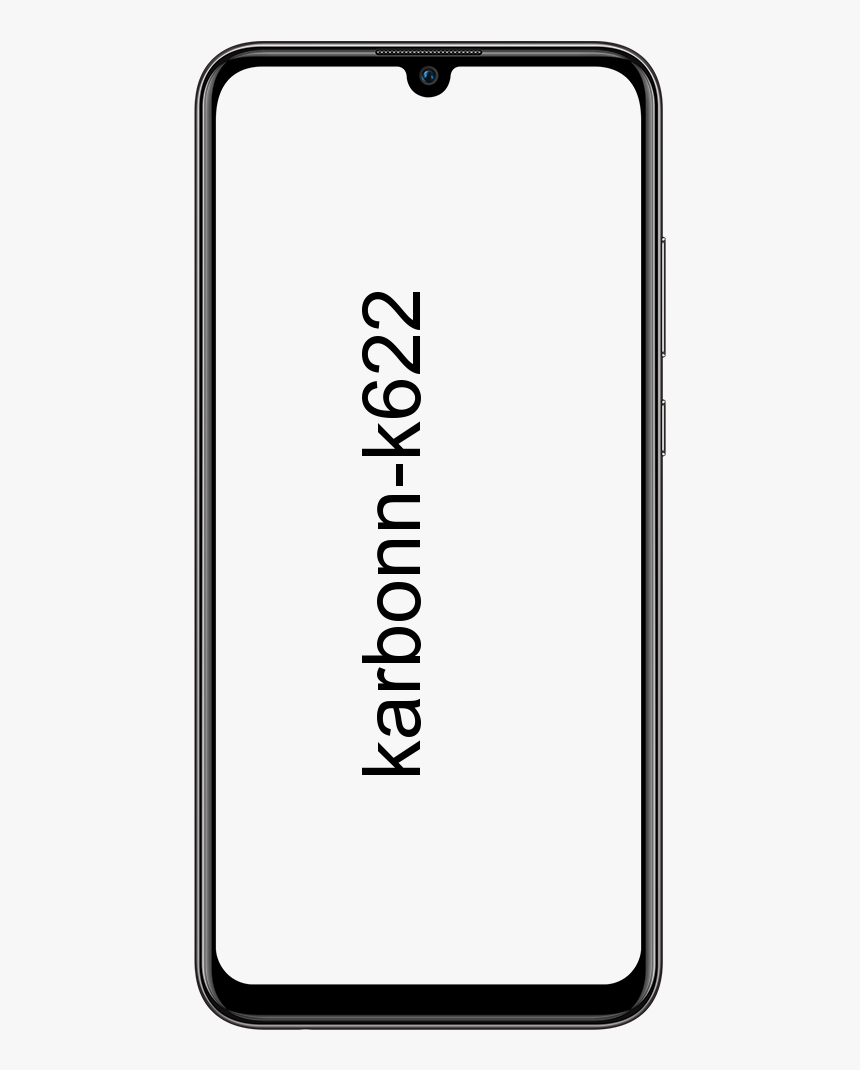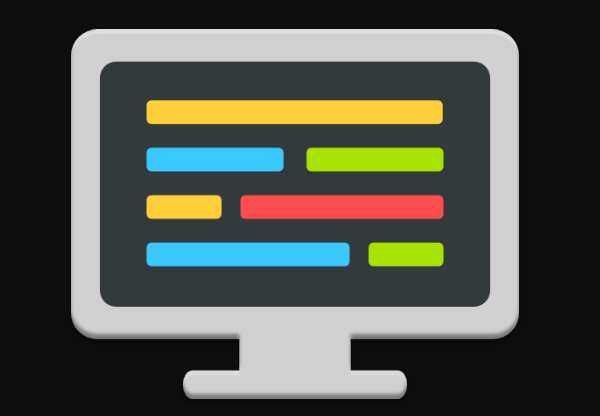Guide de l'utilisateur: Modifier un GIF sans Photoshop
Voulez-vous éditer un Gif sans Photoshop? Si oui, vous êtes au bon endroit. Les fichiers GIF sont assez courants pour le contenu en ligne et vous les verrez ensuite utilisés sur de nombreux sites Web ou utilisés pour des mèmes partout. De plus, si vous souhaitez créer ou modifier ces fichiers, vous ne voulez pas Photoshop ou tout autre éditeur payant. Il existe de nombreux fabricants ou applications de GIF en ligne gratuits qui vous permettent de créer ou de modifier des GIF.
Modifier un GIF sans Photoshop via EZGIF.com
L'édition de GIF peut être effectuée pour de nombreuses raisons. Aime redimensionner, ajouter des bordures, rogner, ajouter ou supprimer le filigrane, ajouter des filtres, des légendes, des autocollants à votre GIF. Cette partie vous montre comment éditer un GIF sur un PC, un téléphone et en ligne.
renommer la souris Apple dans Windows 10
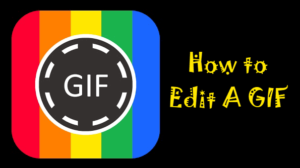
EZGIF.com est un outil gratuit de création et d'édition de GIF en ligne pour créer un gif. Eh bien, les étapes pour modifier un GIF sont assez simples. Voici quelques-unes des choses que vous pouvez en faire.
Ajouter ou effacer une photo du Gif:
Étape 1:
Au départ, lancez votre navigateur et dirigez-vous vers ezgif.com .
Étape 2:
Puis choisissez Créateur de GIF .
Étape 3:
Puis choisissez Choisir les fichiers .
Étape 4:
Choisissez le fichier GIF que vous souhaitez modifier, puis choisissez Ouvert .
Étape 5:
Choisir Téléchargez et créez un GIF .
Étape 6:
Réorganisez l'ordre des images. Vous pouvez simplement choisir Sauter sur les images que vous souhaitez effacer de votre fichier GIF. Une fois terminé, choisissez Sauvegarder .
Étape 7 :
Naviguez jusqu'au dossier que vous souhaitez stocker ou enregistrez votre fichier GIF modifié, attribuez un nom, puis choisissez Sauvegarder .
Étape 8 :
Ensuite, ouvrez votre GIF édité et profitez-en.
Redimensionner un gif
Étape 1:
Au départ, lancez votre navigateur et dirigez-vous vers ezgif.com .
Étape 2:
Puis choisissez Créateur de GIF .
Étape 3:
Puis choisissez Choisir les fichiers .
Étape 4:
Choisissez le fichier GIF que vous souhaitez modifier, puis choisissez Ouvert .
Étape 5:
Choisir Téléchargez et créez un GIF .
Étape 6:
Lorsque le fichier s'ouvre, choisissez Redimensionner .
Étape 7:
Saisissez les nouvelles mesures dans les champs Largeur et Hauteur, puis appuyez sur Redimensionner l'image .
Étape 8:
Tapez sur Sauvegarder au bas de l'image redimensionnée.
Étape 9:
Parcourez simplement le dossier dans lequel vous souhaitez enregistrer votre fichier GIF édité, attribuez-lui un nom, puis appuyez sur Sauvegarder .
Étape 10:
Ouvrez votre GIF édité, puis prêt à partir.
Rotation Gif
Étape 1:
Au départ, lancez votre navigateur et dirigez-vous vers ezgif.com .
Étape 2:
Ensuite, choisissez Créateur de GIF .
Étape 3:
Puis choisissez Choisir les fichiers .
Étape 4:
Choisissez le fichier GIF que vous souhaitez modifier, puis choisissez Ouvert .
Étape 5:
Choisir Téléchargez et créez un GIF .
Étape 6:
Lorsque le fichier s'ouvre, sélectionnez Tourner.
Étape 7:
Choisissez l'angle de rotation ou définissez votre angle de rotation à l'aide du dernier choix de rotation, puis sélectionnez l'icône Appliquer la rotation .
Étape 8:
Choisir Sauvegarder au bas de l'image pivotée.
Étape 9:
Ensuite, accédez au dossier dans lequel vous souhaitez enregistrer votre fichier GIF modifié, attribuez-lui un nom, puis appuyez sur Sauvegarder .
Étape 10:
Rendez-vous sur votre GIF édité et profitez-en avec vos amis.
Modifier un GIF sans Photoshop sur le téléphone
Vous pouvez également modifier le gif via GIF Maker. Vous pouvez également utiliser ce logiciel pour éditer des GIF sur le mobile. Suivez les étapes pour modifier un GIF sur votre mobile:
Étape 1:
Au départ, téléchargez ou installez le GIF Maker.
Étape 2;
Ensuite, ouvrez l'application sur votre mobile, puis entrez dans l'écran principal.
Étape 3:
Appuyez sur Modifier le GIF et sélectionnez le GIF que vous souhaitez modifier. Vous pouvez également ajouter du texte, recadrer, découper un GIF facilement.
Étape 4:
Ensuite, vous l'enregistrez sur votre téléphone.
Modifier un GIF en ligne
Quel que soit le type d'appareil que vous utilisez, un Mac ou un iPhone. Vous pouvez simplement modifier facilement des GIF à l'aide d'un outil en ligne. Après le test, GIFGIFS fonctionne bien. C'est un créateur de GIF en ligne assez simple et facile pour l'édition de GIF animé de base. Vous pouvez également redimensionner, créer, recadrer, inverser, optimiser et appliquer des effets étonnants aux GIF.
Étape 1:
Rendez-vous sur votre navigateur et accédez à gifgifs.com.
Étape 2:
Ensuite, vous verrez différents outils d'édition GIF dans la barre d'outils. Sélectionnez simplement celui que vous voulez, prenez par exemple l'ajout de texte au GIF.
Étape 3:
Choisissez ajouter du texte au GIF, télécharger des fichiers GIF et ajouter votre texte.
Étape 4:
Modifiez le texte après avoir choisi la police souhaitée et défini la taille.
Étape 5:
Installez les GIF sur votre appareil.
winzip vs winrar vs 7zip
Modifier des GIF sur un PC
Vous pouvez également modifier gratuitement un GIF sous Windows. Vous pouvez ajouter des filtres à un GIF, diviser un GIF, ajouter des effets à des GIF, fusionner des GIF avec éditeur de GIF gratuit EaseUS. Cet outil étonnant peut non seulement éditer des fichiers GIF en quelques clics, mais également éditer des vidéos et des fichiers audio. C’est le meilleur logiciel de montage vidéo pour les professionnels ou les débutants.
Étape 1: Vous devez importer un fichier GIF.
Installez ou téléchargez EaseUS Video Editor sur votre PC. Choisissez le rapport hauteur / largeur. Ensuite, appuyez sur le Importer et choisissez Importer un fichier.
Étape 2: Ajoutez ensuite des GIF au projet.
Ensuite, ajoutez des GIF au panneau de chronologie après avoir fait un glisser-déposer de la bibliothèque multimédia. Vous pouvez également appuyer avec le bouton droit sur les clips dans le média et sélectionner Ajouter au projet pour les charger dans la chronologie.
Étape 3: Dans cette étape, modifiez les GIF.
- Appuyez avec le bouton droit sur le GIF et choisissez Modifier.
- Ensuite, vous pouvez diviser, rogner, accélérer, ajouter un filigrane, faire pivoter ou améliorer les GIF.
- Vous pouvez également ajouter du texte, de la musique, des filtres et des effets dans le panneau de gauche.
Étape 4: Exportez ensuite les GIF.
Appuyez sur Exporter dans la barre d'outils pour exporter le projet.
Terminé!
Conclusion:
Voici tout sur la modification d'un GIF sans Photoshop. Des éléments brillants peuvent toujours rendre vos GIF excitants et exceptionnels. Ces éditeurs GIF mentionnés ci-dessus peuvent également vous aider à recadrer, découper, diviser ou faire pivoter un GIF. J'espère que cela vous aidera dans vos tâches d'édition GIF. Pour d'autres questions et questions, faites-le nous savoir dans la section commentaires ci-dessous!
Lire aussi: